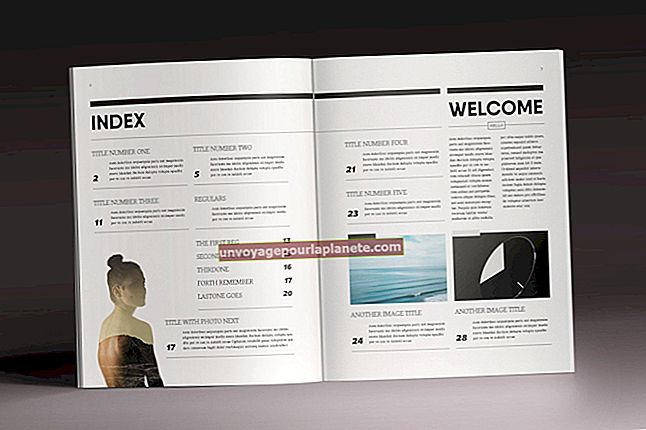Paano Ko Maikot ang Mga Sulok sa Illustrator?
Maaari mong bilugan ang mga sulok sa Illustrator sa pamamagitan ng unang pag-convert ng isang anchor point - isang hawakan na ginagamit mo upang hugis ang mga curve - mula sa isang tuwid na angkla hanggang sa isang hubog. Pagkatapos ay makinis mo ang mga sulok nang manu-mano at ginagamit mo rin ang tool na "Smoothing" ng programa. Kapag alam mo kung paano makinis ang mga sulok, makakalikha ka ng mga hugis na umaayon sa iyong mga pangangailangan at hugis na sumasalamin sa nakikita mo sa likas na katangian. Halimbawa, makakaguhit ka ng isang sangay sa pag-arko nito palayo sa puno ng puno o mga kurba ng isang pigura ng tao.
Tool sa Pagbabago
1
I-click ang hugis-parihaba na icon mula sa palette ng tool upang patakbuhin ang tool para sa pagguhit ng mga parihaba. I-drag sa canvas upang gumuhit ng isang rektanggulo ng anumang laki. Pakawalan ang mouse upang makumpleto ang hugis na ito.
2
I-click ang tool palette icon na hugis tulad ng isang baligtad na "V" upang patakbuhin ang tool ng Conversion ng Anchor, na nagiging tuwid na mga node sa mga hubog at kabaligtaran.
3
I-click ang anchor point ng isa sa mga sulok ng rektanggulo. Kahit na ang Illustrator ay hindi nagpapakita ng isang palatandaan na binago mo ang anchor, ang tuwid na angkla ay isang hubog na ngayon. I-click ang anchor, pagkatapos ay i-drag ito ng kaunting distansya ang layo mula sa pangunahing katawan ng rektanggulo. Pansinin na ang sulok ay hubog ngayon.
4
I-drag ang mga tuwid na linya na lilitaw mula sa angkla ng sulok upang tukuyin kung paano ang hugis ng rektanggulo na dumadaloy sa pamamagitan ng anchor point ay hugis.
5
I-click ang tool palette icon na hugis tulad ng isang lapis na nakabalot sa isang coil upang patakbuhin ang tool na "Smoothing", pagkatapos ay i-drag ang mouse sa bilugan na sulok. Gagawin ng Illustrator ang maayos na balangkas ng rektanggulo na maayos at papunta sa bilugan na sulok.
Bilugan na Parihaba
1
I-click ang item na "Bago" sa drop-down na menu na "File" upang magsimula ng isang bagong ilustrasyon.
2
I-click ang "OK" upang tanggapin ang mga default na parameter ng bagong ilustrasyon.
3
I-click ang tool palette icon na hugis tulad ng isang rektanggulo na may bilugan na mga sulok.
4
Mag-click at pagkatapos ay pakawalan sa canvas. Idi-prompt ka ng Illustrator na magpasok ng isang radius para sa mga sulok ng rektanggulo. Mag-type ng numero sa pagitan ng "10" at "50" upang tukuyin ang isang radius sa pagitan ng 10 at 50 na puntos.
5
I-click ang "OK" upang isara ang dialog box.